Avant de commencer, vous devez savoir que les appareils iPhone, tels que les appareils Android, conservent des copies de sauvegarde des données qu'ils stockent. Dans le cas de l'iPhone, vous devez disposer d'un compte iCloud pour pouvoir stocker des fichiers.
C'est un outil très utile, car d'une part vous disposez d'une sauvegarde en cas de perte, de vol ou de changement d'appareil. D'autre part, vous pouvez économiser de l'espace sur votre appareil car ils sont enregistrés dans un cloud.
Avant de commencer, assurez-vous avoir iCloud installé sur votre iPhone. Il vous demandera de vous connecter avec votre email et votre mot de passe. Ensuite, dans les paramètres de l'application, choisissez les dossiers de la galerie que vous souhaitez enregistrer dans ce cloud.
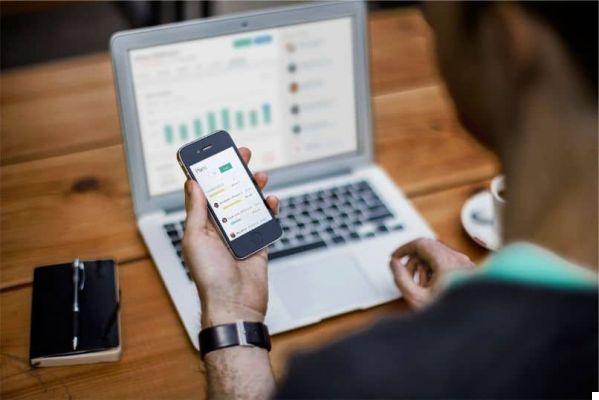
Comment transférer des photos de mon iPhone vers mon PC Windows 10 avec iCloud
Avant de commencer le processus, assurez-vous d'avoir la dernière version de iCloud installé sur votre ordinateur . Si vous ne l'avez pas, téléchargez-le sur Magasin Web. Après l'avoir téléchargé et installé, redémarrez votre PC.
Ensuite, vous devez vous connecter pour démarrer la session. Pour ce faire, recherchez l'application dans le menu Démarrer de Windows. N'oubliez pas que vous pouvez le faire directement depuis le clavier ou avec la souris en cliquant sur l'icône dans la barre d'état système.
Digita " iCloud « Ou parcourez le menu Démarrer jusqu'à ce que vous trouviez l'application. Une fois ouvert, sélectionnez toutes les fonctionnalités et le contenu que vous souhaitez synchroniser avec votre iPhone.
Une fois terminé, cliquez sur " Appliquer « Pour fermer et enregistrer les modifications. De cette façon, vous pouvez désormais avoir accès à toutes les photos et vidéos que vous avez sur votre appareil mobile. N'oubliez pas de ne pas vous déconnecter. Sinon, vous ne pourrez pas synchroniser les fichiers.
Comme vous pouvez le voir, c'est très simple à faire et ils ne vous obligeront pas spécifiquement à avoir l'appareil physique à proximité, vous permettant d'effectuer cette action à distance.
En outre, vous pouvez enregistrer les photos que vous avez sur votre PC dans le cloud iCloud pour les avoir également disponibles sur votre iPhone.
regardez télécharger des photos sur votre ordinateur, vous pouvez sélectionner les fichiers du compte iCloud et avec le bouton droit de la souris sélectionnez " télécharger " pour pouvoir y accéder, même sans accès internet.

Comment importer des photos de mon iPhone vers mon ordinateur Mac ou Windows avec USB
Si vous avez un ordinateur Mac, il est possible de télécharger des photos depuis votre iPhone sans télécharger iCloud. Pour ce faire, vous devez suivre les étapes suivantes. Notez que vous pouvez l'utiliser pour télécharger des photos à partir d'appareils photo numériques et de cartes SD.
Contrairement à la procédure précédente, vous aurez besoin d'un câble USB et pour des raisons évidentes vous ne pourrez pas le faire à distance, mais vous devez disposer des deux appareils.
Un autre aspect important est que vous devez vous assurer que vous disposez de la dernière version de iTunes sur ton ordinateur ou qu'il s'agit de 12.5.1 ou d'une version ultérieure.
Connectez votre iPhone ou appareil photo numérique à un câble USB. Si vous le faites à partir d'une carte SD, vous devez la brancher dans la fente correspondante du lecteur de carte.
Si vous faites cela avec votre iPhone, il vous demandera de le déverrouiller et d'insérer une capture ou vous demandera " Aie confiance en cet ordinateur? " Vous devez confirmer cette action pour continuer.
L'application Photos s'ouvrira automatiquement sur votre ordinateur Mac et vous montrera toutes les photos et vidéos disponibles sur votre appareil mobile. Vous pouvez importer tous les fichiers du " Importer toutes les nouvelles photos " vous avez dans le coin supérieur droit de l'écran.
Lorsque vous avez terminé, éjectez l'appareil en toute sécurité. Cette méthode est également disponible pour votre ordinateur Windows. Notez que les photos et vidéos que vous synchronisez avec votre ordinateur et votre iPhone ne peuvent pas être resynchronisées avec le même ordinateur.
En plus de pouvoir connecter un téléphone iPhone à un ordinateur exécutant le système d'exploitation Windows 10, vous pouvez également mettre en miroir l'écran de l'iPhone sur un ordinateur.


























